Kako ustvariti podpis vizitke v Outlooku 2010
Microsoftova Pisarna Microsoft Produktivnost Outlook 2010 / / March 17, 2020
Nazadnje posodobljeno dne

Podatki za stike večinoma po elektronski pošti obdelujejo samodejno. Outlook 2010, Gmail, Hotmail, Windows Live Mail in ostali ponavadi samodejno naselijo kontaktne podatke na podlagi podatkov pošiljatelja. Te stranke v večini primerov opravijo dobro delo, vendar če želite nekoliko bolj nadzorovati, kako potekajo vaši kontaktni podatki se prikaže v imenikih prejemnikov, najbolje je, da ustvarite podpis vizitke z Outlookom 2010.
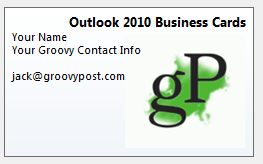
Z an Podpis poslovne vizitke Outlook (aka vCard ali .vcf datoteka), se vaši kontaktni podatki dostavijo skupaj z vašim e-poštnim sporočilom v urejenem paketu, ki natančneje in popolneje zaseže stike iz imenika. Poleg tega vašemu poslovnemu e-poštnemu sporočilu nudijo profesionalen videz in občutek ter osvojijo svoje točke z vsemi storitvami Outlook, s katerimi se boste ujemali. V tem grozovitem navodilu vam bom v samo nekaj minutah pokazal, kako lahko v Outlooku 2010 ustvarite podpise profesionalne podobe profesionalnega videza.
Ustvari kontakt zase
Vizitke v Outlooku 2010 se začnejo kot stiki. Torej, vaš prvi korak je ustvariti stik zase, če tega še niste storili.
Korak 1
Kosilo Outlook in kliknite Stiki > Nov stik
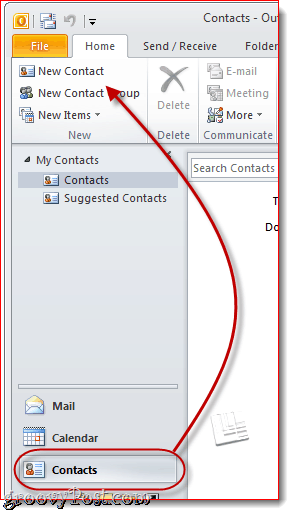
2. korak
Izpolnite svoje kontaktne podatke. Ko boste to storili, boste opazili, da se podatki samodejno preslikajo na vašo vizitko na desni strani.
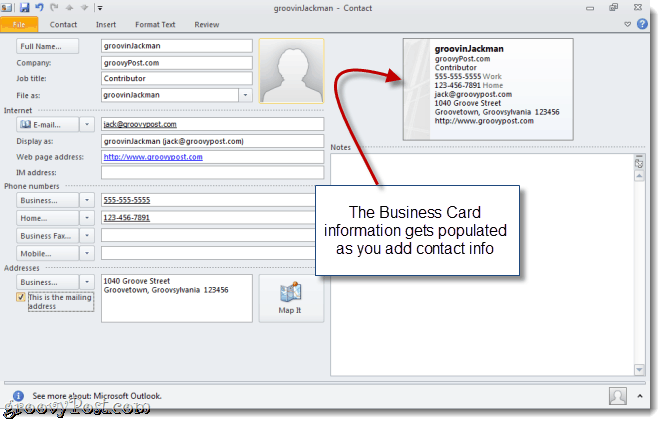
Ne skrbite preveč o tem, kaj je zdaj vključeno in kako je videti - to bomo spremenili pozneje. Samo dodajte vse, kar boste morda želeli vključiti v svojo vizitko.
Urejanje kontaktnih podatkov na svoji vizitki Outlook 2010
Na tej točki imate popolnoma funkcionalno vizitko, čeprav splošno. Nadalje ga lahko prilagodite tako, da uredite podatke, ki so prikazani na kartici, in dodate oblikovanje in logotipe.
Korak 1
Ko je stik še vedno odprt, kliknite Vizitka v kontaktnem traku. Prav tako lahko z desno miškino tipko kliknite svojo vizitko in izberete Uredi vizitko.
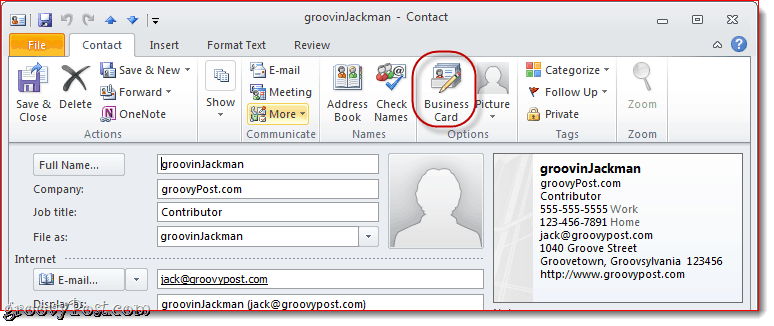
2. korak
Odpre se okno Urejanje vizitke. Tukaj lahko spremenite Oblikovanje kartice, dodate / odstranite in ponovno naročite polja in formatirate vsako vrstico na svoji vizitki. V zgornjem levem kotu je predogled vaše vizitke Outlook 2010, kot bo prikazan na vašem podpisu.
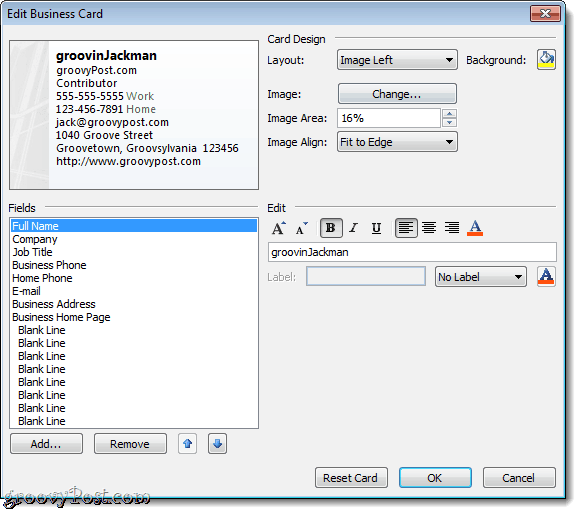
3. korak
Začnite z izbiro polj, ki jih želite vključiti v svojo vizitko. Polje lahko znova naročite tako, da izberete polje v spodnjem levem kotu in kliknete Zgoraj ali Dol puščice. Podobno lahko polje odstranite tako, da ga izberete in kliknete Odstrani.
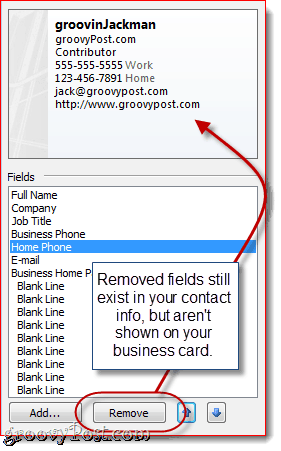
Odločil sem se odstraniti svoj domači telefon in poslovni naslov. Opomba: To ne odstrani osnovnih podatkov iz vašega stika, temveč jih preprosto izključi iz vaše vizitke, zato jih prejemniki ne bodo videli.
Kliknite Dodaj dodati polje. Če je polje, ki ga dodate, izpolnjeno v vaših kontaktnih podatkih, se bo samodejno izpolnilo. Če ne, lahko izpolnite ustrezne podrobnosti, ko jih dodate.
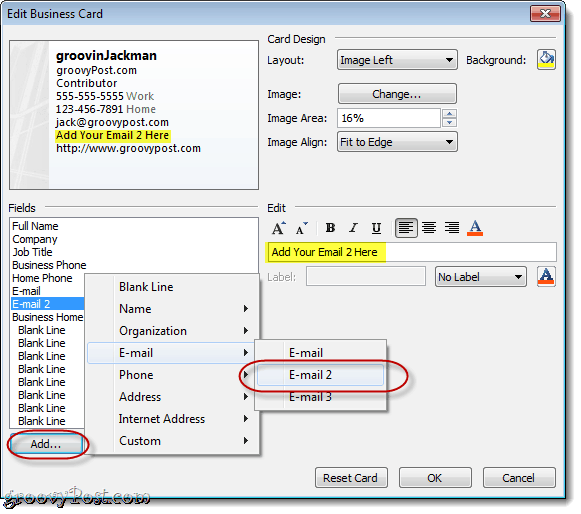
Prilagodite obliko in obliko vaše vizitke Outlook 2010
Ko ste zadovoljni s podatki, ki se pojavijo na vaši vizitki, lahko spremenite videz vsakega polja in celoten dizajn vaše vizitke.
Korak 1
Izberite polje za urejanje. Na plošči Urejanje na desni lahko spremenite vrednost polja (ne glede na vaše kontaktne podatke), spremenite slog besedila, barvo besedila in poravnavo besedila in dodajte oznako (neobvezno).
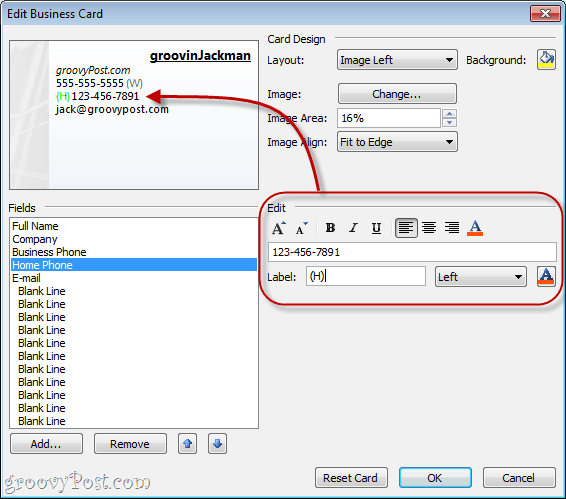
Nalepka se prikaže levo ali desno od polja. Če želite odstraniti obstoječo nalepko, preprosto počistite polje z oznako ali izberite Brez oznake iz spustnega menija.
Nasvet: Polja lahko izberete tudi tako, da jih v predogledu kliknete.
2. korak
Izberite logotip ali ozadje za svojo vizitko S klikomSpremeni... poleg slike na plošči Oblikovanje kartic. Poiščite sliko, ki jo želite uporabiti.
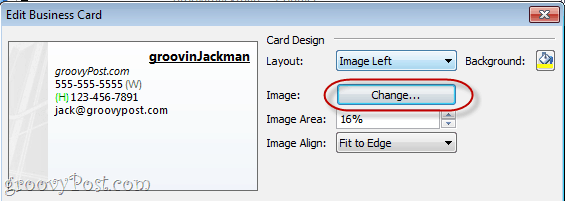
Sliko postavite s spustnim menijem Postavitev in Poravnava slike. Če izberete postavitev, ki ni slika ozadja, lahko spremenite velikost slike tako, da spremenite odstotek v območju slike.
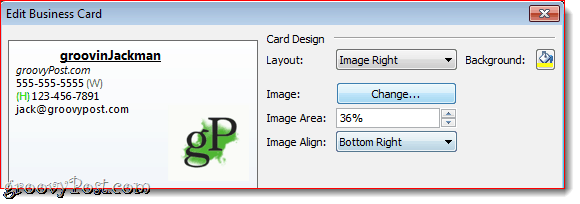
Barvo ozadja lahko dodate tudi za celotno vizitko S klikom the Posoda z barvo poleg Ozadja.
3. korak
Kliknitev redu ko ste zadovoljni in kliknite Shrani in zapri.
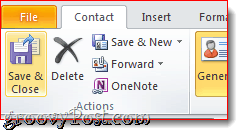
Pripenjanje vizitk kot podpisov v Outlooku 2010
V novo sporočilo lahko vstavite vizitko s klikom na Vstavi in nato izberite Vizitka. Ko prvič vstavite svojo vizitko, jo boste morali izbrati med Druge vizitke pogovorno okno, vendar se bo pozneje prikazalo v spustnem meniju.
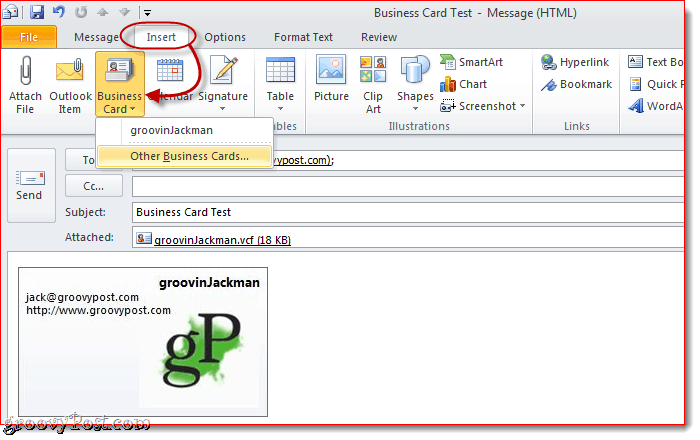
Ta korak lahko preskočite tako, da v podpis vključite svojo vizitko. Takole:
Korak 1
V oknu Novo sporočilo kliknite Vstavi > Podpisi in kliknite Podpisi.
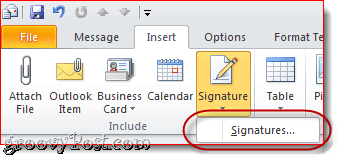
2. korak
V oknu Podpisi in pisarniški material Kliknite Novo. Vnesite ime za podpis in kliknite v redu.
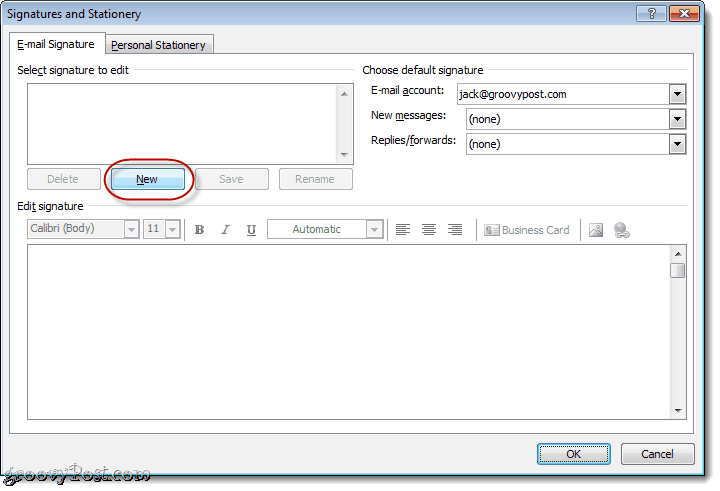
3. korak
Izberite novo ustvarjeni podpis in kliknite Vizitka.
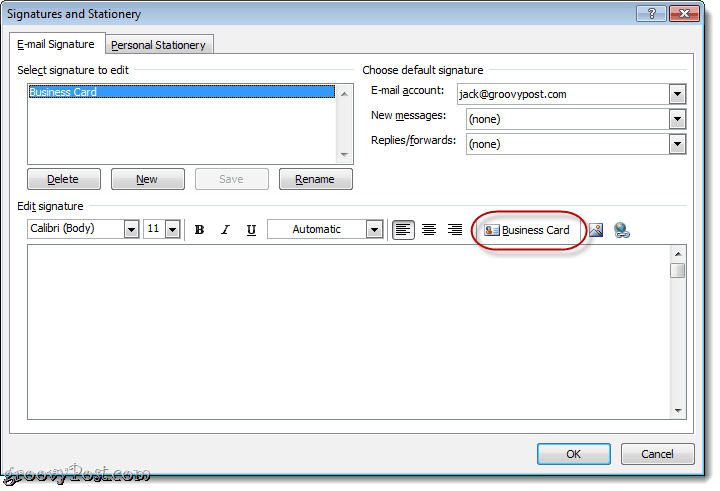
Izberite Vizitka želite vključiti in klikniti v redu. Če želite, spremenite velikost vizitke za podpis, tako da izberete odstotek v Velikost spustni meni.
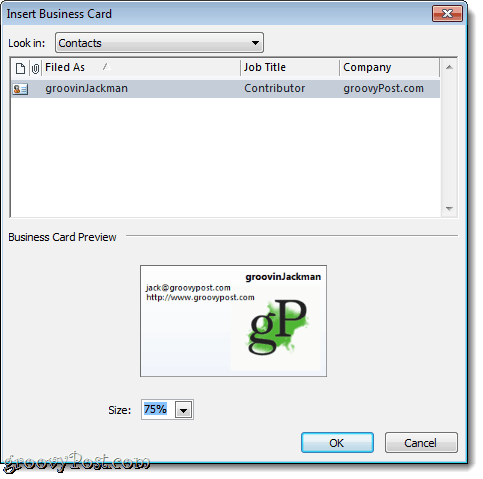
4. korak
Podpis dodelite kot privzeti podpis e-poštnemu računu s spustnim menijem v zgornjem desnem kotu.
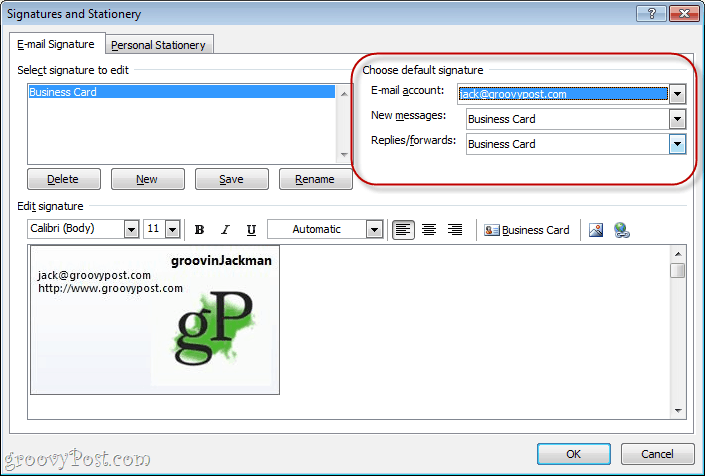
Priporočam, da ga vključite kot privzeto za nova sporočila, ne pa za odgovore / posredovanje, saj bodo ljudje, na katere boste odgovorili ali posredovali, že imeli vašo vizitko.
Kliknitev redu ko končate.
5. korak
Kliknite Novo sporočilo in vaša vizitka bo že vstavljena kot podpis in priložena kot .vcf datoteka.
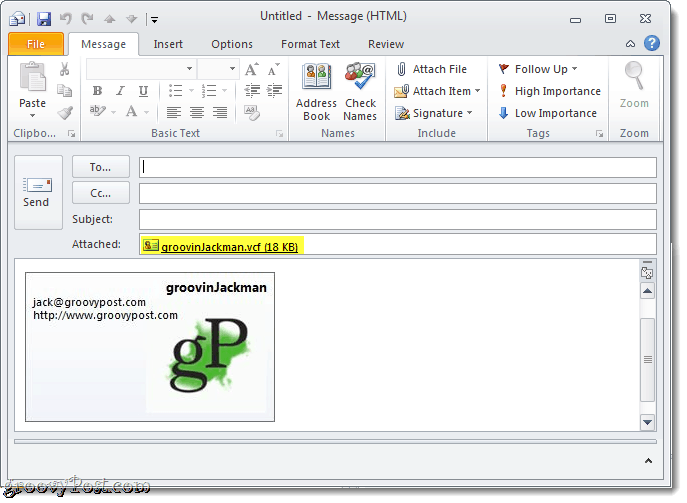
Shranjevanje kontaktnih podatkov z vizitke
Ko prejemniki prejmejo vizitko, bo njihov e-poštni odjemalec to ustrezno obdelal. Uporabniki programa Outlook lahko kliknejo prilogo in si ogledajo, kako bodo videti kontaktni podatki v njihovem imeniku. Potem lahko Desni klik vašo vizitko in izberite Dodaj v Outlookove stike da shranite kontaktne podatke v svoje imenike.
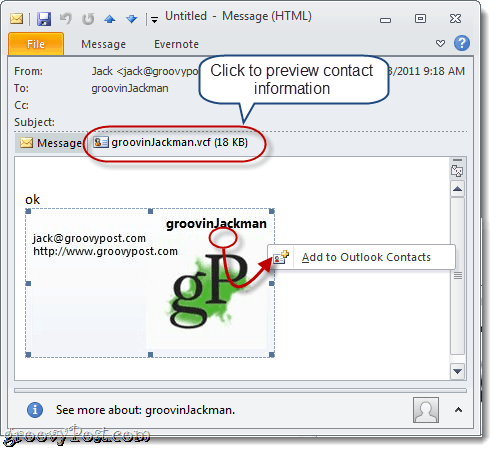
Uvozi vCards (.vcf datoteke) v Gmail je malce neroden. Priloženi datoteko .vcf boste morali prenesti na trdi disk in jo nato uvoziti. To stori mimo S klikomStiki in potem S klikom Uvoz in Kliknite Izberite datoteko brskanje do shranjene datoteke .vcf.
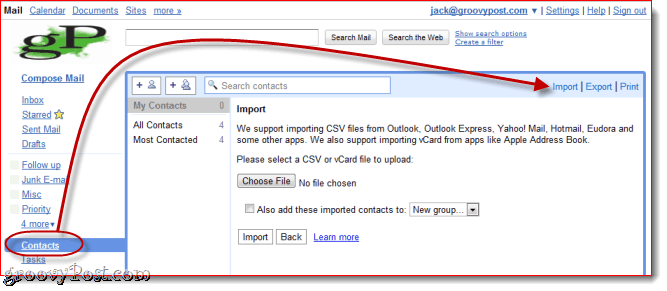
Kar pa velja za to, da se zaveže za podpise vizitk Outlook 2010. Oglejte si nekaj teh groovy predloge elektronske vizitke od Microsofta. Preprosto jih shranite na trdi disk in nato dvokliknite, da jih odprete v Outlooku. Spremenite kontaktne podatke in jih shranite kot novo vizitko.



